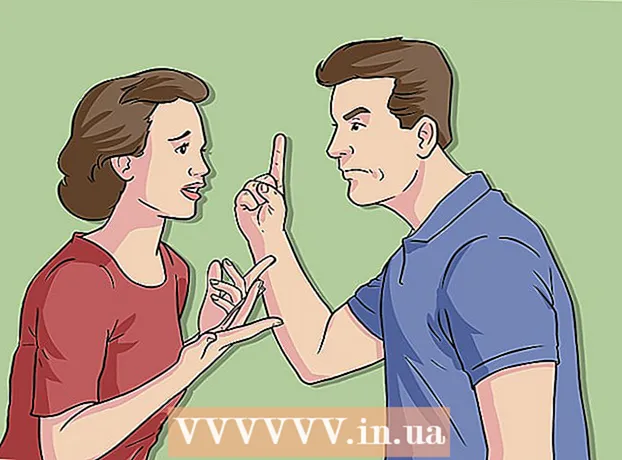Автор:
Bobbie Johnson
Жаратылган Күнү:
9 Апрель 2021
Жаңыртуу Күнү:
1 Июль 2024

Мазмун
uTorrent-бул фильмдер, оюндар, музыка жада калса электрондук китептер сыяктуу торрент файлдарын жүктөөгө мүмкүндүк берген P2P программасы. Торрент файлдарын жүктөөдөн мурун, компьютериңизге тиешелүү программаны орнотушуңуз керек. Муну бир нече мүнөттө жасоо оңой.
Кадамдар
2 -метод: Windowsко uTorrent орнотуу
 1 Тандалган веб браузериңизди ачыңыз.
1 Тандалган веб браузериңизди ачыңыз. 2 Кирүү http://www.utorrent.com экрандын жогору жагындагы дарек тилкесинде.
2 Кирүү http://www.utorrent.com экрандын жогору жагындагы дарек тилкесинде. 3 Сиз uTorrent веб -сайтына келгенде, жашыл "Жүктөө" баскычын басыңыз.
3 Сиз uTorrent веб -сайтына келгенде, жашыл "Жүктөө" баскычын басыңыз. 4 Барактын оң жагындагы "Windows" чыкылдатыңыз.
4 Барактын оң жагындагы "Windows" чыкылдатыңыз.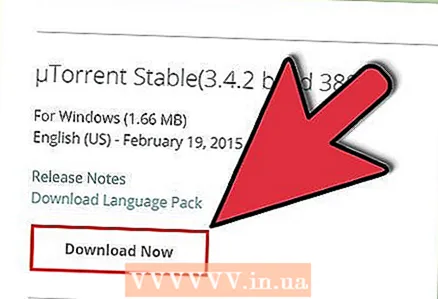 5 "UTorrent Stable 3" жанындагы "Азыр жүктөп алууну" тандаңыз.4.2.”
5 "UTorrent Stable 3" жанындагы "Азыр жүктөп алууну" тандаңыз.4.2.” 6 Жүктөө терезеси пайда болгондо "Сактоо" баскычын чыкылдатыңыз. Андан кийин файлды сактагыңыз келген жерди тандашыңыз керек болот. Программаны оңой табуу үчүн каалаган папканы, ошондой эле рабочийди тандаңыз.
6 Жүктөө терезеси пайда болгондо "Сактоо" баскычын чыкылдатыңыз. Андан кийин файлды сактагыңыз келген жерди тандашыңыз керек болот. Программаны оңой табуу үчүн каалаган папканы, ошондой эле рабочийди тандаңыз.  7 UTorrent орноткучун ачыңыз. Жүктөө аяктагандан кийин, файлды сактап койгон папкага же рабочийге өтүңүз. Жүктөлгөн файлды эки жолу басуу менен орнотуу башталат.
7 UTorrent орноткучун ачыңыз. Жүктөө аяктагандан кийин, файлды сактап койгон папкага же рабочийге өтүңүз. Жүктөлгөн файлды эки жолу басуу менен орнотуу башталат.  8 UTorrent орнотуунун биринчи бетиндеги "Кийинкини" чыкылдатыңыз.
8 UTorrent орнотуунун биринчи бетиндеги "Кийинкини" чыкылдатыңыз. 9 Эскертүү барагындагы "Кийинки" баскычын кайра басыңыз.
9 Эскертүү барагындагы "Кийинки" баскычын кайра басыңыз. 10 Колдонуучу келишимин кабыл алыңыз. Колдонуучу келишимин окуп, улантуу үчүн "Мен макулмун" дегенди басыңыз.
10 Колдонуучу келишимин кабыл алыңыз. Колдонуучу келишимин окуп, улантуу үчүн "Мен макулмун" дегенди басыңыз.  11 UTorrent үчүн сактоо ордун тандаңыз. Демейки боюнча, программа Program Files папкасында орнотулган.
11 UTorrent үчүн сактоо ордун тандаңыз. Демейки боюнча, программа Program Files папкасында орнотулган. - Бул жерде көпчүлүк колдонуучулар программаларын сакташат. Бирок, эгер сиз аны башка жерге орноткуңуз келсе, папканы өзүңүз тандоо үчүн "Серептөө" баскычын басыңыз.
- Тандоодон кийин "Кийинки" чыкылдатыңыз.
 12 Программаны орнотуу үчүн "Орнотууну" чыкылдатыңыз.
12 Программаны орнотуу үчүн "Орнотууну" чыкылдатыңыз.
Метод 2 2: uTorrentти Macка орнотуу
 1 Mac түзмөгүңүздө Safari браузерин иштетиңиз. Бул башка браузер болушу мүмкүн.
1 Mac түзмөгүңүздө Safari браузерин иштетиңиз. Бул башка браузер болушу мүмкүн.  2 Кирүү http://www.utorrent.com дарек тилкесинде. Ал браузердин интерфейсинин жогору жагында жайгашкан.
2 Кирүү http://www.utorrent.com дарек тилкесинде. Ал браузердин интерфейсинин жогору жагында жайгашкан. 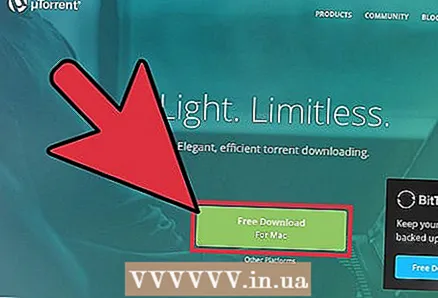 3 Экрандын жогору жагындагы "Free Download" баскычын чыкылдатыңыз. Сиз Mac үчүн uTorrent бетине алынасыз. Орнотуу автоматтык түрдө башталат.
3 Экрандын жогору жагындагы "Free Download" баскычын чыкылдатыңыз. Сиз Mac үчүн uTorrent бетине алынасыз. Орнотуу автоматтык түрдө башталат.  4 Жүктөөлөр бөлүмүнө өтүңүз. Браузердин жогорку оң жагындагы сөлөкөттү чыкылдатыңыз. Бул ылдый караган жебе окшойт.
4 Жүктөөлөр бөлүмүнө өтүңүз. Браузердин жогорку оң жагындагы сөлөкөттү чыкылдатыңыз. Бул ылдый караган жебе окшойт.  5 UTorrent файлын жүктөөнү тандаңыз.
5 UTorrent файлын жүктөөнү тандаңыз. 6 Билдирүү пайда болгондо "Ачуу" баскычын чыкылдатыңыз.
6 Билдирүү пайда болгондо "Ачуу" баскычын чыкылдатыңыз. 7 Программаны орнотуу үчүн "Улантуу" баскычын чыкылдатыңыз. uTorrent автоматтык түрдө Колдонмолор папкаңызга жүктөлөт.
7 Программаны орнотуу үчүн "Улантуу" баскычын чыкылдатыңыз. uTorrent автоматтык түрдө Колдонмолор папкаңызга жүктөлөт. - Кыска жолду түзүү үчүн uTorrent сүрөтчөсүн докко сүйрөп барсаңыз болот.